구글 크롬은 Windows와 Linux, macOS 등의 PC 환경과 Android와 iOS 등의 모바일 디바이스 환경에서도 사용할 수 있는 크로스 플랫폼 인터넷 웹 브라우저로, 포스팅 작성일 기준 최신 버전은 컴퓨터 환경의 안정화 버전 기준 버전 111.0.5563.146(공식 빌드) 버전 입니다. Google Chrome Browser는 기본 옵션에서 하드웨어 가속과 백그라운드 앱 실행이 적용되어 있고, 성능 탭에서 메모리 절약 모드를 이용하여 비활성화 된 탭의 메모리를 확보하여 시스템 성능을 향상 시킬 수 있으며, 노트북에서는 크롬 브라우저의 에너지 절약 모드를 설정하여 배터리 또는 전원 연결에 따라 동영상 재생 프레임과 백그라운드 프로세스 실행 여부 등의 사용 환경을 변경 할 수 있습니다.
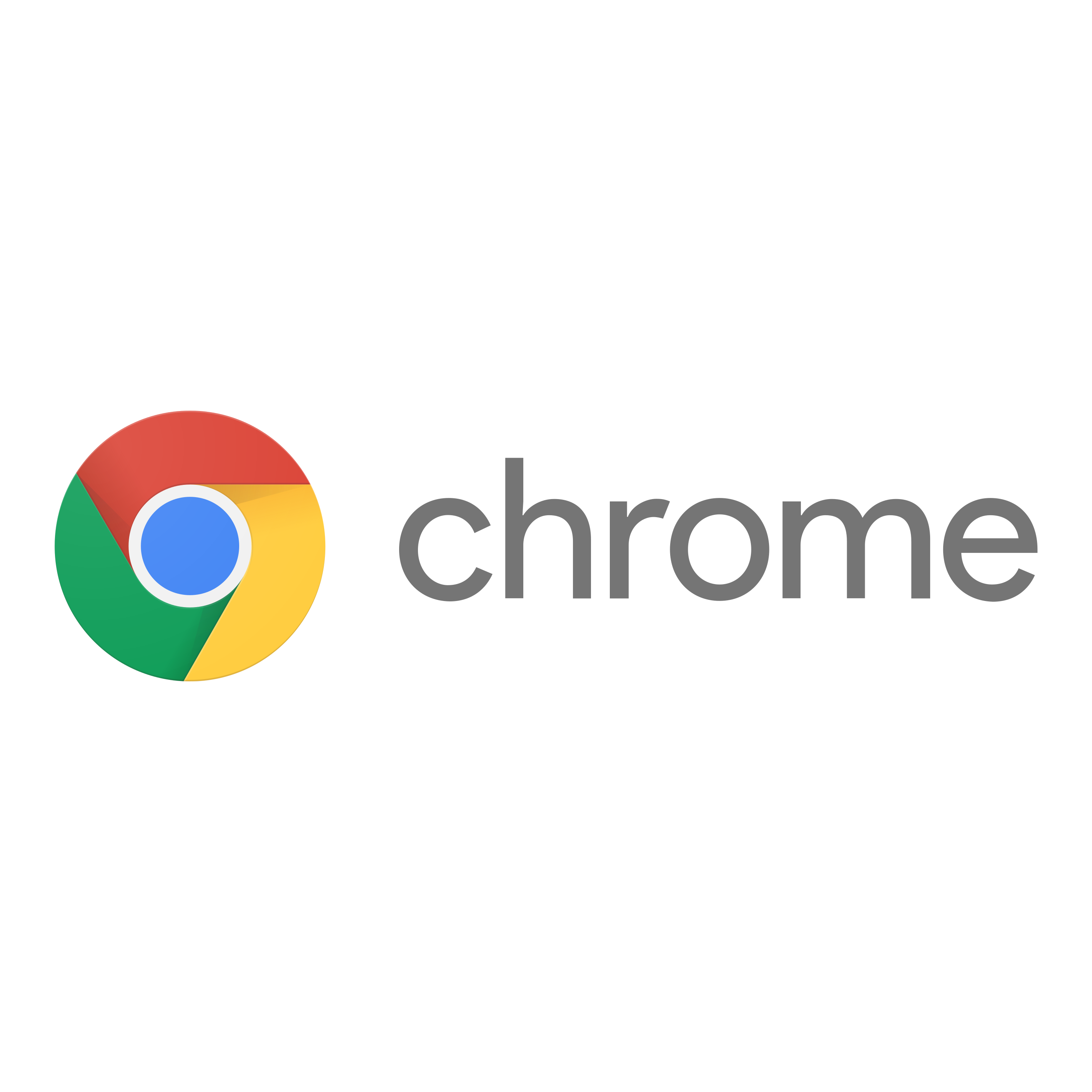
*How to enable Chrome browser energy saving mode on a laptop

노트북에서 크롬 브라우저 에너지 절약 모드 사용 설정하는 방법은 먼저, Google Chrome Browser 상단 'URL' 주소 표시줄 우측의 '⁝' Chrome 맞춤 설정 및 제어 버튼을 클릭하여 아래로 롤오버 되어 확장되는 세부 메뉴 중 '설정' 항목을 선택 합니다.

구글 크롬 브라우저 '☰ 설정(chrome://settings)' 창이 브라우저 설정에 따라 현재 창 또는 새 탭, 새 창으로 활성화 되면, 좌측 메뉴 중 '성능' 항목을 선택합니다.
참고로, 본문 포스팅 영역과 우측 사이드 바 등 2단으로 구성되어 있는 TISTORY 블로그 포스팅 시 캡처한 이미지에 포함 된 텍스트의 가독성 향상을 위해 Chrome 설정 창 축소하여 화면 캡처한 것으로, 디스플레이 해상도 '1366 × 768' WXGA 이상 '1920 × 1080' FHD 등 일반적인 모니터의 전체 화면에서는 좌측의 설정 메뉴와 우측의 세부 항목이 함께 표시됩니다.
*크롬 에너지 절약 모드 사용 설정하는 방법
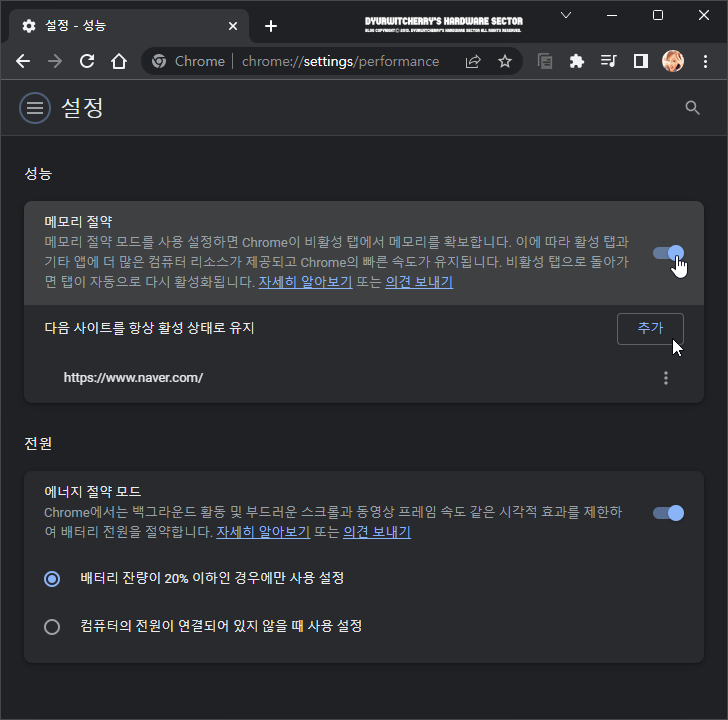
Google Chrome Browser '설정 - 성능'의 메모리 절약 모드는 비활성 탭에서 메모리를 확보하는 기능으로 기본 옵션에서 활성화 되어 있으며 '다음 사이트를 항상 활성 상태로 유지'의 추가 버튼을 눌러 'NAVER'와 'Google' 등 자주 사용하는 사이트를 추가하여 비활성 상태에서도 메모리를 유지하게 되어 탭을 선택하는 순간 바로 활성 상태로 변경할 수 있습니다.
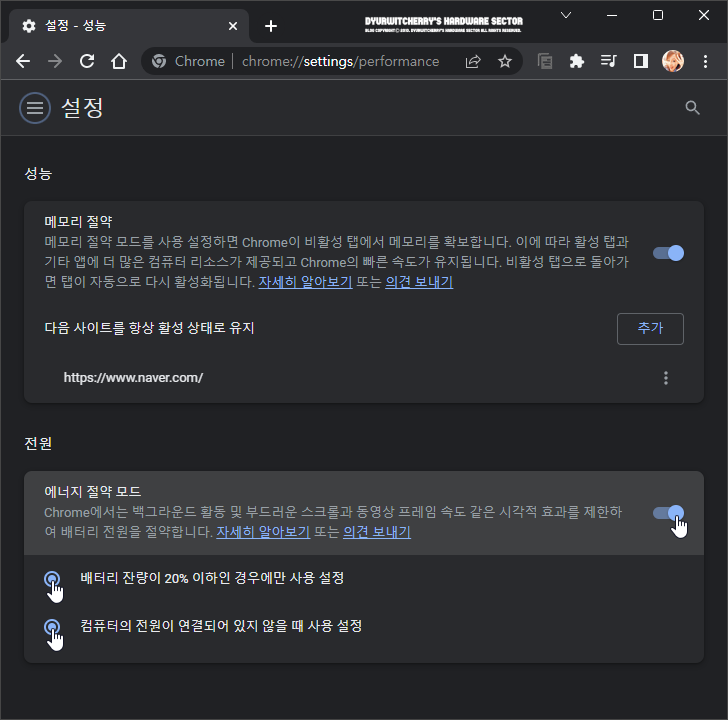
노트북에서 크롬 브라우저 '설정 - 성능'의 '전원'의 '에너지 절약 모드'는 'Chrome에서는 백그라운드 활동 및 부드러운 스크롤과 동영상 프레임 속도 같은 시각적 효과를 제한하여 배터리 전원을 절약합니다. 자세히 알아보기 또는 의견 보내기' 우측의 '○' 토글 버튼이 디폴트 옵션에서 '켬'으로 적용되어 있습니다. 크롬 에너지 절약 모드 중 '◉ 배터리 잔향니 20% 이하인 경우에만 사용 설정'의 경우 배터리가 방전된 경우에는 적용되어 브라우저 성능에 영향을 주게 되며 '◉ 컴퓨터의 전원이 연결되어 있지 않을 때 사용 설정'을 하면 배터리가 방전된 경우에도 영향을 주지 않게 됩니다.
'브라우저 > Google Chrome' 카테고리의 다른 글
| 크롬 브라우저 탐색 트래픽과 함께 추적 안 함 'Do Not Track' 요청 전송 설정하는 방법 (0) | 2023.07.16 |
|---|---|
| 크롬 브라우저 페이지가 작동하지 않습니다. HTTP ERROR 400 오류 문제 해결하는 방법 (0) | 2023.07.05 |
| 크롬 브라우저 업데이트 확인하는 방법 (0) | 2023.03.31 |
| 크롬 검색엔진 구글에서 네이버로 변경하는 방법 (0) | 2023.03.11 |
| 크롬 브라우저 자동 로그인 설정 및 해제하는 방법 (0) | 2023.02.07 |




댓글